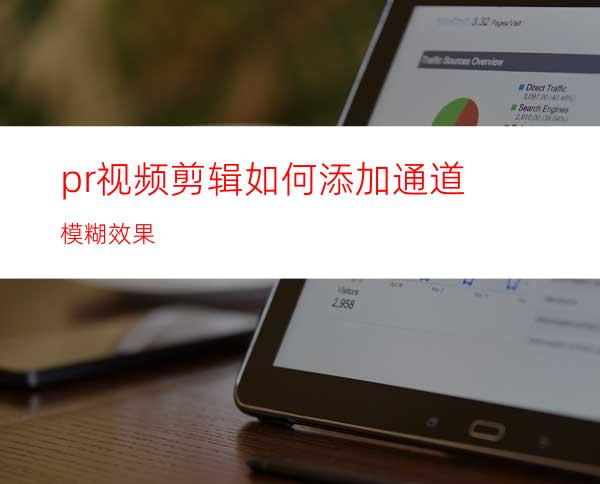
pr视频剪辑如何添加通道模糊效果
工具/原料
premiere
方法/步骤
双击pr的快捷方式图标 启动 premiere 软件。如图示。
新建一个工程项目及示例序列,比如800x600分辨率的序列, 再导入一个图片素材做演示。
在效果面板中搜索 模糊 或者依次点击 视频效果-模糊与锐化-通道模糊,找到该效果。 如图示。
点击 模糊与锐化 效果 ,长按鼠标左键往右侧轨道的素材上进行拖动,然后松开鼠标应用该效果,如图示。
点击素材,再点击左上角的 效果控件 面板,找到 模糊与锐化 效果。通过调整其红、绿、蓝三通道的模糊度等参数值来实现,如图右侧的实时预览效果。
点击 通道模糊 下方的蒙版工具,可以单独给素材的局部区域添加该模糊效果,如图示例哈士奇眼睛区域所示。




















